掌握 vscode 的代码折叠功能可显著提升大型代码文件的阅读效率。使用快捷键 ctrl + shift + [ 和 ] 折叠或展开当前代码块,用 ctrl + k ctrl + 0 和 j 折叠或展开所有层级;通过大纲视图快速定位并跳转到特定代码结构,再结合折叠快捷键高效管理代码;不同语言如 javascript、python、json 等支持不同的折叠策略,可通过设置调整折叠行为;最后,在调试或阅读复杂代码时,可将无关代码折叠以提高专注力,仅保留当前关注的部分进行查看和修改。
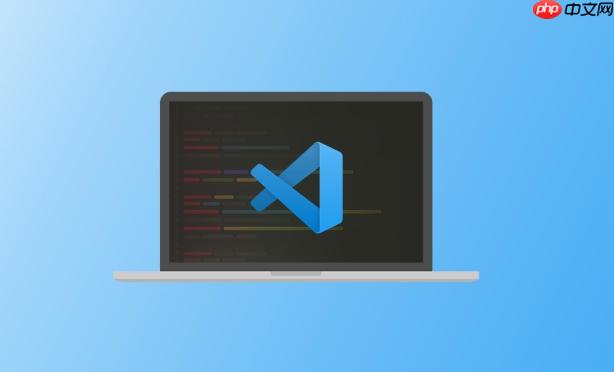
在处理大型代码文件时,VSCode的代码折叠功能能极大提升浏览和理解效率。合理使用折叠,可以让你更专注于当前编辑的部分,减少视觉干扰。本文直接讲重点:怎么用好VSCode的代码折叠功能来优化阅读体验。
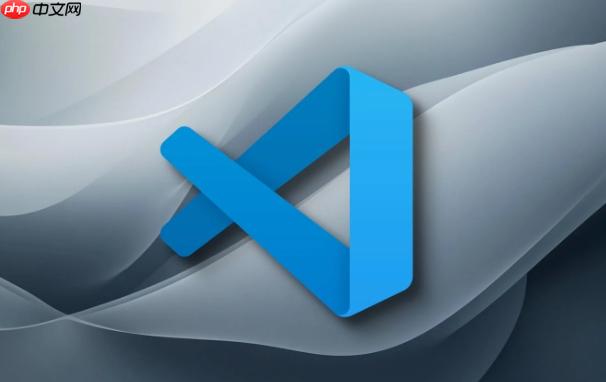
VSCode 提供了多个与代码折叠相关的快捷键,熟练掌握后操作效率会高很多:
Ctrl + Shift + [:折叠当前代码块Ctrl + Shift + ]:展开当前代码块Ctrl + K Ctrl + 0(数字零):折叠所有层级Ctrl + K Ctrl + J:展开所有层级这些快捷键在大多数语言中都适用,比如 JavaScript、Python、HTML 等。建议多练习几次,形成肌肉记忆。特别是当你快速翻阅函数或类定义时,折叠/展开一气呵成,比鼠标点来点去快得多。

有时候你面对的是几百甚至上千行的文件,手动滚动查找想折叠的部分很费劲。这时可以用“大纲视图”快速跳转:
Ctrl + Shift + O。这个方法尤其适合结构清晰的语言,比如 TypeScript 或 Java。
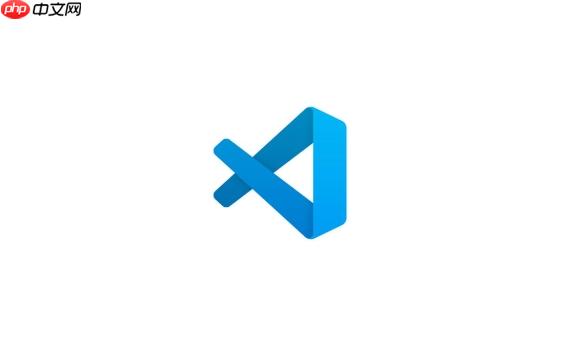
VSCode 的默认折叠行为基于语言特性自动判断,但不同语言支持程度略有差异:
如果你发现某些语言折叠不灵,可以在设置中调整:
Ctrl + ,)# region 和 # endregion 手动划定可折叠区域写代码时,经常遇到这样的情况:你正在修改某个函数,但其他部分的代码一直在旁边干扰视线。这时候就可以把其他函数或模块都折叠起来,只保留当前关注的部分。
举个例子:
这招在阅读别人写的复杂代码时特别有用,尤其是没有很好注释的情况下。
基本上就这些。折叠看似是个小功能,但在处理大型文件时作用不小,用好了能明显提升工作效率。
以上就是VSCode代码折叠方法 优化VSCode大型文件浏览体验的详细内容,更多请关注php中文网其它相关文章!

每个人都需要一台速度更快、更稳定的 PC。随着时间的推移,垃圾文件、旧注册表数据和不必要的后台进程会占用资源并降低性能。幸运的是,许多工具可以让 Windows 保持平稳运行。

Copyright 2014-2025 https://www.php.cn/ All Rights Reserved | php.cn | 湘ICP备2023035733号